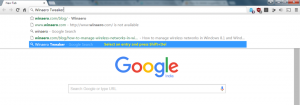Kako instalirati i koristiti gramatičke alate u programu Microsoft Edge
Microsoft Edge je zadana aplikacija web preglednika u sustavu Windows 10. To je univerzalna (UWP) aplikacija koja ima podršku za proširenje, brzi mehanizam za renderiranje i pojednostavljeno korisničko sučelje. Ažuriranje sustava Windows 10 iz travnja 2018. dodalo je podršku za gramatičke alate koji vam omogućuju razbijanje riječi na slogove i isticanje dijelova govora, kao što su imenice, glagoli i pridjevi. Evo kako nabaviti gramatičke alate u programu Microsoft Edge.
Microsoft Edge dolazi s Reader načinom, koji bi mogao biti poznat Firefox i Vivaldi korisnika. Kada je omogućen, uklanja nepotrebne elemente s otvorene web stranice, mijenja tekst i pretvara ga u čišći tekstualni dokument bez oglasa, izbornika i skripti, tako da se korisnik može usredotočiti na čitanje tekstualnog sadržaja. Edge također prikazuje tekst na stranici s novim fontom i oblikovanjem u načinu čitanja.
Gramatički alati mogu poboljšati razumijevanje čitanja kroz povećanje tečnosti za učenike engleskog jezika ili čitatelji drugih jezika, a također mogu pomoći u izgradnji samopouzdanja za nove čitatelje koji uče čitati na višim razinama. Rastavljanje riječi na slogove poboljšava prepoznavanje riječi, dok isticanje dijelova govora podržava upute za čitanje i može poboljšati kvalitetu pisanja.
Da biste instalirali gramatičke alate u Microsoft Edge, učinite sljedeće.
- Otvorite željeno web-mjesto u programu Microsoft Edge.
- Omogućite Pogled za čitanje značajka.
- Klikni na Alati za učenje ikona.
- Sada kliknite na Gramatički alati ikona.
- Na kraju kliknite na Dobiti dugme.
Napomena: Značajka Gramatički alati nije instalirana prema zadanim postavkama, pa ćete vidjeti gumb Get ako nije instalirana na vašem računalu. Nećete ga vidjeti ako ste već preuzeli i instalirali Gramatičke alate za Microsoft Edge.
Sada, da vidimo kako ih koristiti.
Kako koristiti gramatičke alate u programu Microsoft Edge
- Otvorite željeno web-mjesto u programu Microsoft Edge.
- Omogućite Pogled za čitanje značajka.
- Klikni na Alati za učenje ikona.
- Sada kliknite na Gramatički alati ikona.
- Omogućite ili onemogućite slogove gramatičkih alata i istaknite dijelove govora, kao što su imenice, glagoli i pridjevi prema vašim željama.
To je to.
Povezani članci:
- Omogućite Fokus na liniji u programu Microsoft Edge u sustavu Windows 10
- Ispis web-stranica bez nereda u programu Microsoft Edge
- Pokrenite Microsoft Edge u privatnom načinu rada
- Čitajte naglas u programu Microsoft Edge u sustavu Windows 10
- Stavite kartice na stranu u Microsoft Edgeu (grupe kartica)
- Kako omogućiti način rada preko cijelog zaslona u Edgeu
- Izvezite favorite u datoteku u Edgeu
- Kako onemogućiti PDF Reader u Microsoft Edgeu
- Kako označiti EPUB knjige u Microsoft Edgeu